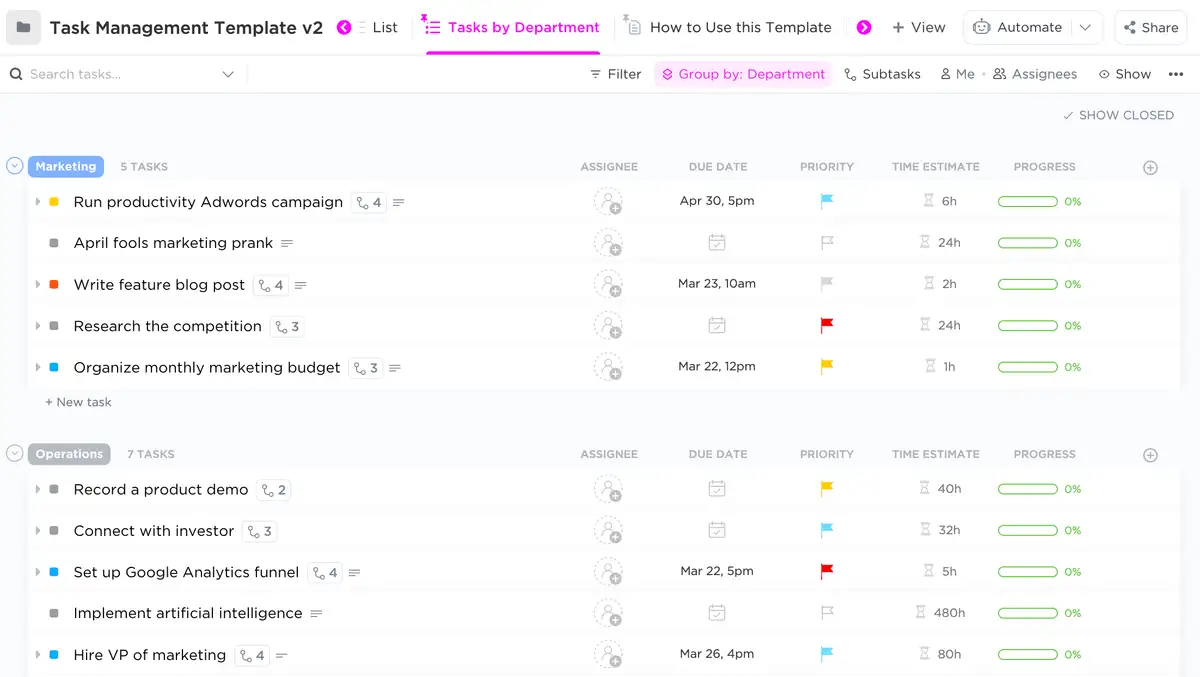Het managen van een groot project met verspreide teams kan zelfs de meest nauwgezette spreadsheet snel veranderen in een lappendeken van verwarring.
Een goed georganiseerd systeem voor het bijhouden van taken kan de productiviteit aanzienlijk verhogen en de werkstroom vereenvoudigen. Met zijn veelzijdigheid en flexibiliteit biedt Excel een ideaal platform voor het maken van aangepaste Taaktrackers, aangepast aan je specifieke behoeften.
In deze uitgebreide blogpost wordt ingegaan op gratis sjablonen voor het bijhouden van taken in Excel en worden de voordelen, de sleutel functies en het effectieve gebruik ervan besproken.
Of u nu een projectmanager, een freelancer of een drukke professional bent, deze sjablonen kunnen een revolutie teweegbrengen in uw aanpak van projectmanagement.
Wat is een Excel sjabloon voor het bijhouden van taken?
Een Excel sjabloon voor het bijhouden van taken is een vooraf ontworpen spreadsheet die een gestructureerd kader biedt voor het beheren en bijhouden van taken. Het bevat meestal kolommen voor essentiële informatie zoals:
- Taaknaam: Een korte beschrijving van de taak
- Taakbeschrijving: Een gedetailleerde uitleg van de taak
- Startdatum: De datum waarop de taak begint
- Datum: De deadline voor het voltooien van de taak
- Prioriteit: Het belang of de urgentie van de Taak
- Status: De huidige status van de taak (bijv. niet gestart, in uitvoering, Voltooid)
- Gebonden aan: De persoon die verantwoordelijk is voor het voltooien van de taak
- Aantekeningen: Aanvullende opmerkingen of details over de Taak
Pas deze sjablonen aan door kolommen toe te voegen of te verwijderen.
Gebruik ze voor persoonlijke doelen en taken zoals het opbouwen van een gewoonte en wekelijkse lijsten om thuis of op kantoor Nog te doen. U kunt ze ook gebruiken voor het beheren van grote samenwerkingsprojecten met teams en projectbudgettering met meer veelzijdige sjablonen met dashboards en integraties van presentatiesoftware.
Pro Tip: Gebruik voorwaardelijke opmaak om belangrijke Taken of deadlines in je spreadsheet visueel te markeren. U kunt bijvoorbeeld taken een kleurcode geven op basis van hun prioriteit of de nabijheid van de deadline.
Wat maakt een goed Excel sjabloon voor het bijhouden van taken?
Als er zoveel keuze is, hoe kies je dan de juiste? sjabloon voor takenlijst die het beste bij u past? Idealiter zou het sjabloon dat je gebruikt het volgende moeten hebben:
- Aanpasbare velden: Opties om extra kolommen toe te voegen voor specifieke projectbehoeften, zoals toegewezen persoon, geschatte tijdsinschatting of aantekeningen
- Visuele indicatoren: Kleurcodering, pictogrammen of balken voor voortgang om snel de status en prioriteit van een taak te bepalen
- Filter- en sorteermogelijkheden: Diverse criteria om snel taken te vinden en te prioriteren
- Integratie van formules: Formules voor het berekenen van de duur, de resterende tijd of het voltooiingspercentage van een taak
- Een duidelijke en beknopte structuur: Een gemakkelijk te begrijpen layout met duidelijk gedefinieerde kolommen voor de naam van de taak, deadline, prioriteit, status, enz.
- Integratie met andere tools: Compatibiliteit met projectmanagement software of kalender apps voor naadloze gegevensoverdracht
- Gebruiksvriendelijke interface: Een intuïtief ontwerp dat de leercurve minimaliseert en de efficiëntie maximaliseert
- Flexibiliteit: De mogelijkheid om het sjabloon aan te passen aan verschillende projecttypes en team grootte
Overweeg deze factoren om een sjabloon voor het bijhouden van taken te selecteren waarmee u uw projecten efficiënt kunt beheren.
wist u dat Excel oorspronkelijk is ontworpen als spreadsheetprogramma voor financiële analisten. Sindsdien is het geëvolueerd tot een veelzijdig hulpmiddel dat voor een breed bereik aan toepassingen wordt gebruikt.
Free Excel Taak Tracker Sjablonen
Hier zijn vijf Excel sjablonen voor het bijhouden van taken waarmee u uw projecten in één oogopslag kunt volgen:
1. De Excel Task Tracker Sjabloon van Team Gantt

via Team Gantt De Excel sjabloon voor het bijhouden van taken door Team Gantt is een gratis, handig sjabloon voor het bijhouden van taken waarmee u uw Excel-sheets snel kunt organiseren en dat een aantal handige functies heeft.
Sleep items om ze gemakkelijk te sorteren. Werk in realtime samen met je mede-eigenaars van projecten. Krijg snel een overzicht van uw wekelijkse prioriteiten voor elke dag en taak. Dit Excel sjabloon biedt functies zoals de instelling van eigenaren van taken, deadlines, bijhouden van afhankelijkheid en natuurlijk de mogelijkheid om een Gantt grafiek te maken.
ideaal voor: Kleine teams die gebruik kunnen maken van de samenwerkingsfuncties voor real-time coördinatie en Taakbeheer
Ook lezen: 11 Excel-alternatieven voor spreadsheets
2. De dagelijkse en maandelijkse takenlijst van sjabloon.net

via Sjabloon.net Met een no-nonsense, gerichte, gereduceerde look en feel is de Dagelijkse en Maandelijkse Taakvolger sjabloon van Template.net biedt een vereenvoudigde aanpak van projectmanagement. De tracker is opgesplitst in een dashboard, een weergave van de maandelijkse voortgang en een weergave van de dagelijkse taken.
Hiermee kunt u:
- De status van een project visualiseren in snelle grafieken en Gantt grafieken
- Een momentopname krijgen van de status van taken op maandbasis met drie fasen van voortgang: 'Niet gestart', 'In uitvoering' en 'Voltooid'
- Prioriteit sorteren in het dagelijkse takengedeelte, zodat je een overzicht krijgt van lage, gemiddelde en hoge taken. Zoom eenvoudig in op de meest urgente Taken
- Ontwikkel een langeretermijninzicht in de voortgang van uw project met maandelijks bijhouden. Je kunt dan prioriteiten, toewijzing van middelen en andere projectfactoren bijstellen of opnieuw instellen als dat nodig is
ideaal voor: Individuen of kleine teams die eenvoudige projecten beheren
3. De Dagelijkse Taakvolger Sjabloon van Template.net

via Sjabloon.net Als je op zoek bent naar een eenvoudige manier om je dag te beginnen, is de Sjabloon voor dagelijkse taken van sjabloon.net kan helpen. Gebruik het om je werk op te splitsen in microsessies en houd elke taak bij.
Met een begin- en eindtijd voor elke taak krijg je een duidelijk beeld van hoeveel tijd je besteedt aan verschillende taken. Dit stelt je ook in staat om activiteiten te identificeren die tijd kosten en verbeteringen na te streven. Er is ook een duidelijke ja/nee voltooiingstracker en een handige cirkeldiagram-weergave van de status van voltooide Taken in een mini-dashboard om de voortgang aan te geven.
Dit sjabloon voor een checklist verwijdert afleidende informatie die je misschien niet nodig hebt en houdt je gefocust.
✨Ideaal voor: Degenen die baat hebben bij gestructureerd tijdsregistratie en hun technieken voor tijdmanagement willen verbeteren
Ook lezen: Een takenlijst maken in Excel (met sjablonen)
4. De tijdlijn voor een project van vier weken sjabloon van Microsoft

via Microsoft365Microsoft sjabloon voor een tijdlijn van vier weken voor een project biedt een eenvoudige maar effectieve manier om uw projecten te beheren.
Met dit sjabloon voor wekelijkse taken kunt u:
- Taken maken en toewijzen: Taken eenvoudig toevoegen en toewijzen aan leden van het team
- Mijlpalen bijhouden: Visualiseer de sleutel mijlpalen van een project op een duidelijke tijdlijn
- Statussen bijwerken: Bewaak de voortgang van het project met real-time statusupdates
- Personaliseer uw weergave: Personaliseer uw sjabloon met lettertypes, kleuren en zelfs animaties
- Naadloos integreren: Maak gebruik van de kracht van Microsoft Office om moeiteloos samen te werken en presentaties aan te maken
✨Ideaal voor: Projectmanagers die te maken hebben met verschillende belanghebbenden en regelmatig gegevens moeten presenteren over de voortgang van het project
Ook lezen: Top 10 Dagelijkse Checklist Apps om Productief te blijven in 2024
5. De sjabloon voor Taakbeheer door Office Tijdlijn

via Tijdlijn kantoor Effectief projectmanagement valt of staat met het nauwkeurig bijhouden van taken en tijdsregistratie. De Sjabloon voor taakbeheer door Office Tijdlijn hiermee kunnen Teams:
- Vooruitgang visualiseren: Een overzichtelijke grafiek met afhankelijkheid van taken en tijdlijnen voor het hele project
- Taken prioriteren: Identificeer eenvoudig achterstallige taken en taken waarvan de deadline nadert, zodat ze op tijd voltooid zijn
- Tijd nauwkeurig bijhouden: Bereken automatisch de resterende uren en het voltooiingspercentage voor elke Taak
- Werklast optimaliseren: Resources efficiënt plannen en toewijzen op basis van de status van taken in realtime
Door deze krachtige tool in uw werkstroom op te nemen, kunt u de productiviteit verhogen, de besluitvorming verbeteren en ervoor zorgen dat projecten altijd op tijd worden opgeleverd.
✨Ideaal voor: Voor projectmanagers of teamleiders die taken willen toewijzen, de prestaties van teams willen controleren en mogelijke knelpunten willen identificeren
Beperkingen van het gebruik van Excel voor het bijhouden van taken
Hoewel Excel een veelzijdig hulpmiddel kan zijn voor het bijhouden van taken, heeft het bepaalde beperkingen die effectief projectmanagement in de weg kunnen staan, vooral voor complexe projecten of grote teams:
- Beperkte mogelijkheden voor taakbeheer: Excel heeft geen specifieke functies voor het prioriteren van taken, afhankelijkheid en tijdsregistratie
- Geen ingebouwde tijdsregistratie: U kunt de tijd die u aan taken besteedt handmatig invoeren, maar er is geen geautomatiseerd tijdsregistratiesysteem
- Moeilijk beheer van grote projecten: Naarmate projecten complexer worden en de grootte van het team toeneemt, worden handmatige updates en bijhouden lastig
- Beperkte samenwerking voor grote teams: Hoewel Excel het mogelijk maakt om spreadsheettoegang te delen, kan het een uitdaging zijn om effectief te coördineren, wijzigingen bij te houden en betrouwbaar versiebeheer te handhaven met een groot aantal gebruikers
- Tijdrovend:Handmatig bijwerken van de status, deadlines en voortgang van taken kan tijdrovend zijn, vooral bij frequente updates
- Risico op menselijke fouten: Handmatige invoer van gegevens verhoogt de kans op fouten en inconsistenties
- Basisfuncties voor rapportage: Excel biedt basisfuncties voor rapportage, maar deze zijn mogelijk niet voldoende voor diepgaande analyse en besluitvorming
- Geen geavanceerde analyse: U zult aangepaste formules en draaitabellen moeten maken om inzichten uit uw gegevens te halen
Hoe kunt u deze beperkingen oplossen?
Voor geavanceerder projectmanagement bieden veel speciale projectmanagementtools gespecialiseerde functies en gestroomlijnde workflows.
Ook lezen: 20 Gratis sjablonen voor spreadsheets in Excel & ClickUp
Alternatieve Excel sjablonen voor het bijhouden van taken
Wilt u uw Excel taak tracker vervangen door een dynamische werkruimte die taken, tijdlijnen en real-time updates combineert op één plek? ClickUp -de alles-in-één app voor werk- helpt u!
Met de geavanceerde projectmanagement suite van ClickUp kunt u projecten op uw manier bijhouden en ze visualiseren in meerdere weergaven, zoals de lijst-, bord- of Gantt-weergave - handmatige Excel-opmaak is niet meer nodig.
ClickUp laat u ook repetitieve taken automatiseren, zoals het verzenden van e-mail updates, het genereren van project samenvattende rapporten en het toewijzen van taken aan de juiste mensen in de juiste fase.
U kunt zelfs opmerkingen, bijlagen en updates centraliseren binnen taken voor een betere afstemming met het team - geen rommelige Excel-tabbladen meer.
Laten we eens kijken hoe ClickUp-taaksjablonen uw (werk)leven gemakkelijker maken.
1. De ClickUp sjabloon voor eenvoudig taakbeheer
ClickUp's eenvoudige sjabloon voor taakbeheer
Het beheren van complexe projecten met meerdere teams vraagt om een robuuste en flexibele oplossing. Sjabloon voor activiteitenlijst van ClickUp is het perfecte hulpmiddel voor ervaren projectmanagers en PMO's.
Dit sjabloon maakt naadloze samenwerking tussen teams mogelijk door een gecentraliseerde hub te creëren voor kritieke projectactiviteiten. U kunt eenvoudig:
- Vorderingen visualiseren: Gantt grafieken gebruiken om tijdlijnen en mijlpalen van projecten bij te houden
- Eigendom toewijzen: Definieer duidelijk welk team verantwoordelijk is voor elke activiteit met behulp vanAangepaste velden in ClickUp
- Effectief samenwerken: Stimuleer real-time samenwerking tussen teams voor een soepele uitvoering
- In detail treden: Gebruik geneste subtaken en tagging om activiteiten op te splitsen in kleinere, beheersbare componenten
✨Ideaal voor: Teams die samenwerken aan grootschalige projecten en een soepele coördinatie en communicatie willen waarborgen
Pro Tip: Gebruik ClickUp's functies voor Redactie en Goedkeuring om beoordelings- en feedbackprocessen te stroomlijnen.
Projecten op schema houden met ClickUp
Sjablonen voor het bijhouden van taken zijn essentiële hulpmiddelen voor projectmanagement van elke grootte. Of u nu een eenvoudige gewoonte bouwt of een complex project met meerdere teams leidt, een goed ontworpen sjabloon kan u helpen georganiseerd en gefocust te blijven. U kunt eenvoudig de voortgang bijhouden en ervoor zorgen dat projecten op tijd worden voltooid met functies zoals lijsten met taken, deadlines en workflows.
ClickUp's sjablonen voor het bijhouden van taken bieden een bereik van aanpasbare opties om aan uw specifieke behoeften te voldoen. Of u nu persoonlijke doelen beheert of multifunctionele projecten coördineert, u kunt het:
- Taken van een project organiseren in categorieën en subcategorieën voor eenvoudige navigatie
- Aangepaste statussen instellen zoals "In beoordeling" of "Klaar voor lancering" voor nauwkeurig bijhouden
- Schakelen tussen weergaven zoals Kanban-borden voor werkstromen of kalenders voor deadlines, aangepast aan hoe jouw hersenen het beste werken
Bovendien verminderen de automatisering en AI-tools van ClickUp het repetitieve werk, zodat u meer tijd hebt om u te concentreren op wat belangrijk is. ClickUp-taakopvolger is niet zomaar een hulpmiddel, maar een assistent die met u samenwerkt.
Dus waarom wachten? Aanmelden voor ClickUp vandaag nog en zie hoe die lijst zichzelf afcheckt!